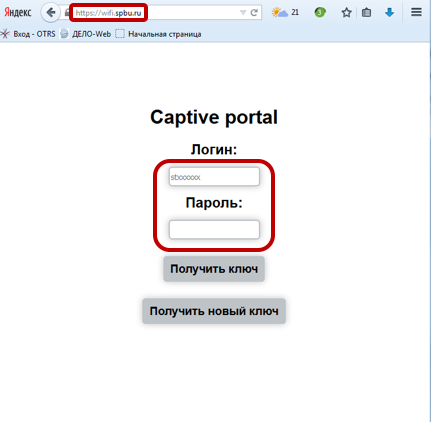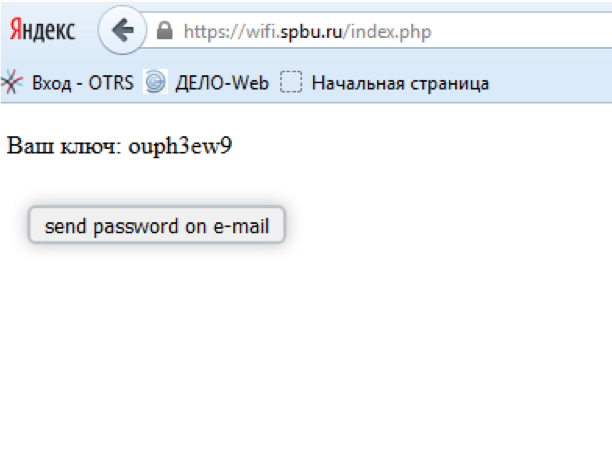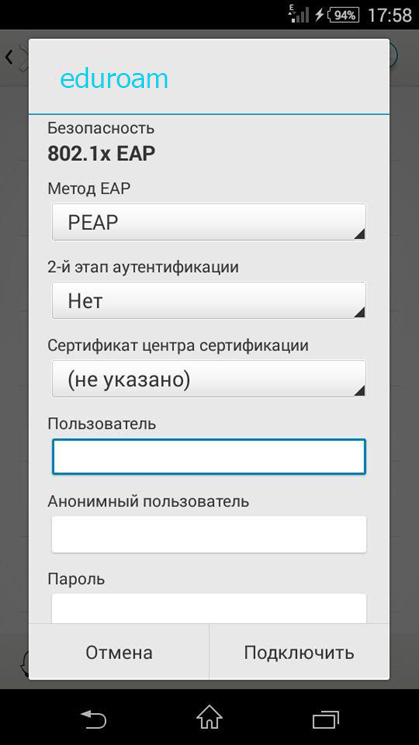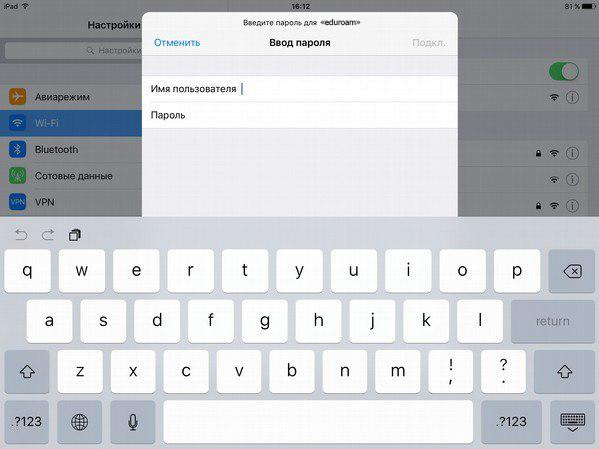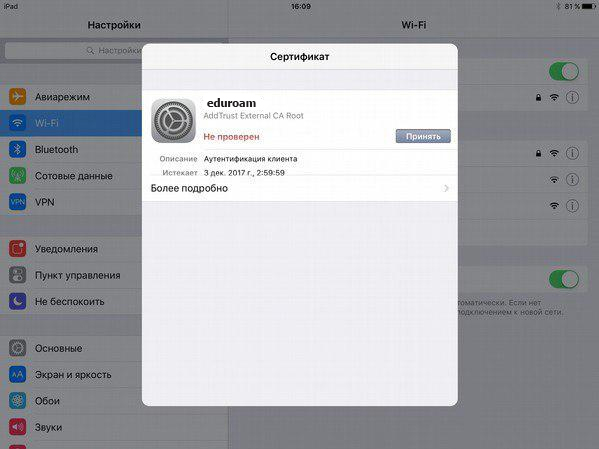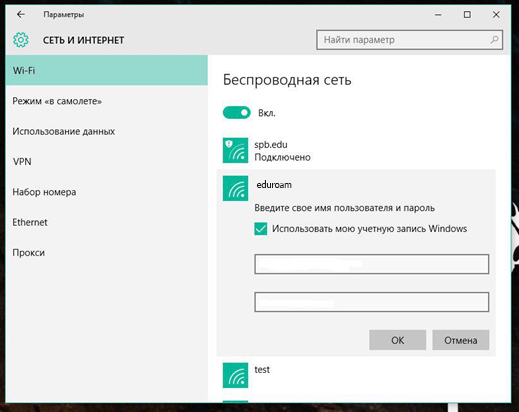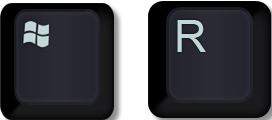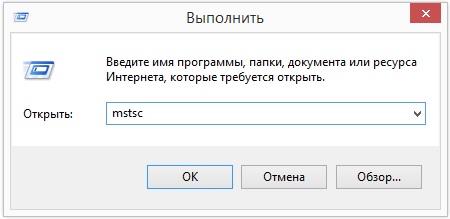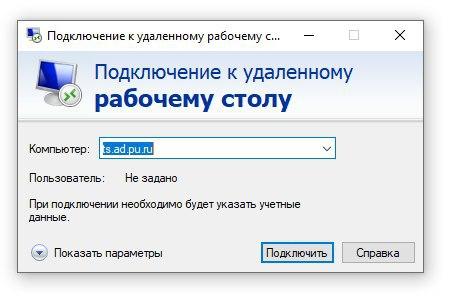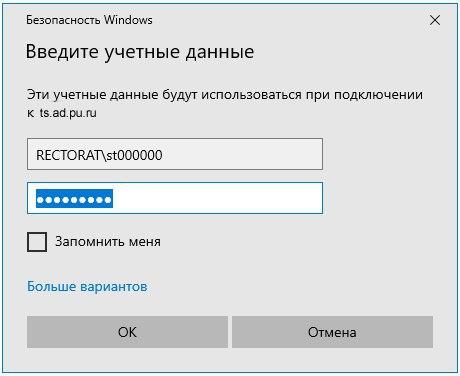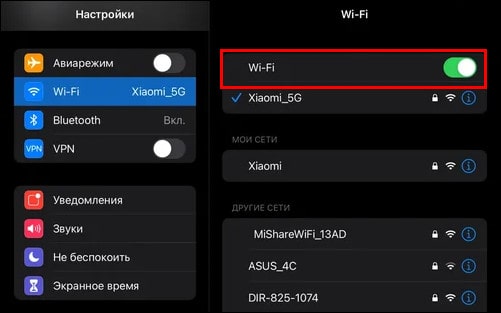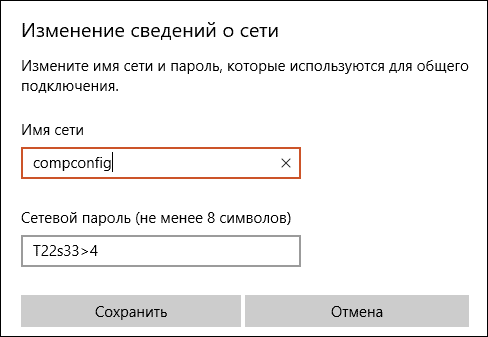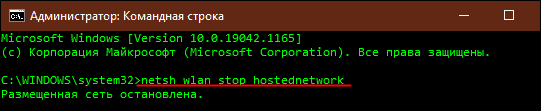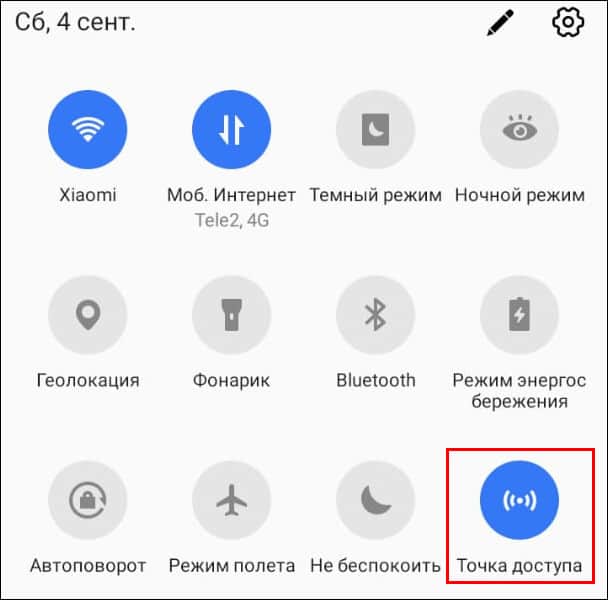Как подключиться к вайфаю спбгу
Интернет в общежитиях
Порядок подключения
Подключение к интернету в общежитиях СПбГУ проводится дистанционно.
В запросе необходимо указать:
После заключения договора и регистрации пользователю высылается «Карта пользователя», где указан уникальный идентификационный номер (UID).
Для получения доступа к интернету на свой счет пользователем вносится авансовый платеж в размере стоимости безлимитного тарифа (при выборе тарифа 1, 2 или 4).
После этого свой компьютер нужно подключить к розетке локальной сети в своей комнате общежития. Подключение производится с помощью патч-корда (приобретается самостоятельно). Услуги доступа к интернету предоставляются только из той комнаты и только с того MAC-адреса сетевой карты, которые указаны в договоре. Для доступа к интернету логины и пароли не требуются.
Тарифы
В соответствии c приказом первого проректора СПбГУ №9724/1 от 12.10.2021 для абонентов (физических лиц) устанавливаются с 01 ноября 2021 г. следующие тарифы на подключение и доступ к сети Интернет:
Подключение к сети
Тариф 1. 30 Мбит/с
400 руб. в месяц (включая НДС) с выделенным публичным IP-адресом со снижением скорости до 1 Мбит/c до конца месяца при превышении объема исходящего или входящего трафика 2000 гигабайт.
Тариф 2. 100 Мбит/с
650 руб. в месяц (включая НДС) с выделенным публичным IP-адресом со снижением скорости до 1 Мбит/c до конца месяца при превышении объема исходящего или входящего трафика 5000 гигабайт.
Тариф 3. Без ограничений по скорости (в рамках существующих технических возможностей)
Только для абонентов, ранее подключенных на тариф № 3. Закрыт для новых подключений.
Тариф 4. 15 Мбит/с
200 руб. в месяц (включая НДС) без выделенного публичного IP-адреса со снижением скорости до 1 Мбит/c до конца месяца при превышении объема исходящего или входящего трафика 1000 гигабайт.
Переключение с тарифа на тариф осуществляется с 1-го числа месяца.
Для подключения к выбранным безлимитным тарифам (Тарифы 1, 2 и 4) необходимо оформить заявку в абонентском отделе Управления-Службы информационных технологий (УСИТ).
Уникальный идентификационный номер (UID)
Каждый абонент имеет свой уникальный идентификационный номер (UID), присваиваемый абоненту при заключении договора на обслуживание.
Идентификационный номер имеет вид – AB12345, где:
Идентификационный номер указывается в верхнем правом углу Карты Абонента.
Следует помнить свой UID, всегда указывать его при оплате интернет-услуг (только 5 цифр) и сообщать его при любом обращении в абонентский отдел или отдел технической поддержки.
Правила использования доступа к интернету
При использовании доступа к интернету абонент обязан:
УСИТ не несет ответственности:
Абонент самостоятельно несет ответственность:
Изменение условий
Услуги доступа к интернету предоставляются абонентам только из той комнаты и только с того MAC-адреса сетевой карты, которые указаны в договоре.
При изменении адреса проживания в общежитиях СПбГУ, переезде из комнаты в комнату, необходимо сообщить об этих изменениях в абонентский отдел УСИТ. При наличии технической возможности (т.е. при наличии локальной сети в данных помещениях) абоненту будет перерегистрирован доступ к интернету для нового адреса.
При смене ноутбука, компьютера, сетевой карты также необходимо сообщить об этих изменениях в абонентский отдел. Вы можете воспользоваться одним из следующих способов обращения:
В первых двух случаях технические специалисты абонентского отдела самостоятельно определят MAC-адрес сетевой карты нового компьютера и перерегистрируют доступ к интернету на новое оборудование.
При перерегистрации доступа к интернету сохраняются все другие параметры.
Порядок расчетов
Абонентская плата снимается со счета в начале каждого месяца. Плата за трафик снимается один раз в день, ночью, за предыдущие сутки.
Информация о состоянии лицевого счета и отчет по трафику доступны на сайте. Для доступа к информации необходимо ввести свой UID (в формате AB12345) и пароль.
Доступ к интернет-ресурсам, а также информация о состоянии лицевого счета и отчет по трафику доступны только при положительном балансе счета абонента. Обратите внимание, что учет времени ведется по GMT (время по Гринвичу).
Способы пополнения счета абонента
1. Оплата банковской картой
2. Через сенсорные платежные терминалы ПСКБ
Телефон для технических вопросов по обслуживанию терминалов, вопросов о прохождении
На данный момент на территории СПбГУ установлены терминалы по адресам:
Для оплаты услуг УСИТ СПбГУ необходимо:
Обратите внимание, что автомат не дает сдачи, и платеж будет произведен в размере внесенной Вами суммы. К оплате принимаются купюры достоинством от 50 руб. и выше. Зачисление денег на Ваш счет производится моментально. Комиссия составляет 4%. Подтверждение об успешном зачислении денег Вы получите непосредственно через автомат в момент оплаты. Обратите внимание, что подтверждение об успешном зачислении денег по e-mail не высылается. Пожалуйста, сохраните чек, т.к. он является подтверждением сделанного Вами платежа.
В случае возникновения проблем или вопросов во время процедуры оплаты обращайтесь в службу поддержки банка «ПСКБ» по телефону: 8 800 200-35-65.
Если введен неправильный номер UID’а при совершении платежа, то необходимо обратиться в отдел технической поддержки пользователей по телефону: +7 (812) 363 60-09 в рабочее время.
Подключение к беспроводной сети Wi-Fi «eduroam»
1. Получение ключа авторизации
Для подключения к беспроводной сети «eduroam» необходимо получить ключ для авторизации.
Для этого потребуется компьютер, ноутбук, планшет или смартфон подключенный к сети Интернет.
Контактные данные размещены на сайте СПбГУ, на странице технической поддержки (https://it.spbu.ru).
2. Подключение к беспроводной сети Wi-Fi «eduroam» с помощью устройств на базе Andriod
3. Подключение к беспроводной сети Wi-Fi «eduroam» с помощью устройств на базе iOS
4. Подключение к беспроводной сети Wi-Fi «eduroam» с помощью устройств на базе OS Windows
Сервисы
1. Организовать удаленное рабочее место.
А. Домашний (или полученный в СПбГУ) компьютер или ноутбук.
Б. Подключение к домашнему интернету.
Если у Вас нет интернета дома – необходимо обратиться к провайдеру домашних сетей Интернет и организовать подключение к сети Интернет (подключение происходит за счет пользователя). Подключение к сети Интернет ноутбука целесообразно проводить с использование wifi роутера.
Для того, чтобы работать в корпоративной сети СПбГУ при отсутствии wi-fi роутера дома, можно:
Использовать мобильный интернет на телефоне как точку доступа wi-fi:
Для телефонов с iOS: Чтобы включить режим модема, откройте настройки, перейдите в «Сотовая связь» > «Режим модема» и переместите ползунок в активное состояние и задайте пароль.
Смартфон также можно использовать в качестве usb-модема для подключения других компьютеров к сети. Для этого подключите телефон к ПК через USB. Если это новое устройство, дождитесь завершения установки драйверов. Откройте настройки смартфона. В разделе «Беспроводные сети» («Сеть») найдите пункт «Режим модема» («Модем и точка доступа»). Активируйте USB-модем в настройках смартфона.
Следует обратить внимание, что будет списываться абонентская плата за использование сети Интернет в соответствии с тарифом
Использовать мобильный интернет с USB-модема и sim карты (при наличии).
Подключить к ноутбуку, модем предложит установить драйвера, установить их.
Следует обратить внимание, что будет списываться абонентская плата за использование сети Интернет в соответствии с тарифом
2. Проверить удаленный доступ к основным информационным ресурсам СПбГУ.
3. Настроить подключение к внутренней сети СПбГУ через VPN-соединение.
4. Подключиться к терминальным серверам ts.ad.pu.ru СПбГУ, используя VPN.
После успешного подключения к VPN сети СПбГУ можно запустить программу удалённого доступа.
Запустить программу «Подключение к удаленному рабочему столу», можно из меню «Пуск» — «Все программы» — «Стандартные» — «Подключение к удаленному рабочему столу», либо же выполнив команду mstsc.exe (для этого необходимо нажать комбинацию клавиш WIN+R и вписать имя команды в появившемся окне «Выполнить»).
В появившемся окне нужно ввести: ts.ad.pu.ru, или ts2.ad.pu.ru (рекомендуется), или ts3.ad.pu.ru, или ts4.ad.pu.ru.
На первой вкладке «Общие», которая отображается при раскрытии пункта «показать параметры», можно сохранить учетные данные, для того что бы не вводить их каждый раз. Для этого нужно установить флаг «Разрешить мне сохранять учетные данные».
При подключении вам будет предложено ввести свои учетные данные:
При появлении сообщения «Не удается проверить подлинность удаленного компьютера» нажмите «Да».
5. Начать работу с информационными системами СПбГУ.
На терминальном сервере доступны ИС
Как подключиться к вайфаю спбгу
А. Домашний (или полученный в СПбГУ) компьютер или ноутбук.
Б. Подключение к домашнему интернету.
Если у Вас нет интернета дома – необходимо обратиться к провайдеру домашних сетей Интернет и организовать подключение к сети Интернет (подключение происходит за счет пользователя). Подключение к сети Интернет ноутбука целесообразно проводить с использование wifi роутера.
Для того, чтобы работать в корпоративной сети СПбГУ при отсутствии wi-fi роутера дома, можно:
Использовать мобильный интернет на телефоне как точку доступа wi-fi:
Для телефонов с iOS: Чтобы включить режим модема, откройте настройки, перейдите в «Сотовая связь» > «Режим модема» и переместите ползунок в активное состояние и задайте пароль.
Смартфон также можно использовать в качестве usb-модема для подключения других компьютеров к сети. Для этого подключите телефон к ПК через USB. Если это новое устройство, дождитесь завершения установки драйверов. Откройте настройки смартфона. В разделе «Беспроводные сети» («Сеть») найдите пункт «Режим модема» («Модем и точка доступа»). Активируйте USB-модем в настройках смартфона.
Следует обратить внимание, что будет списываться абонентская плата за использование сети Интернет в соответствии с тарифом
Использовать мобильный интернет с USB-модема и sim карты (при наличии).
Подключить к ноутбуку, модем предложит установить драйвера, установить их.
Следует обратить внимание, что будет списываться абонентская плата за использование сети Интернет в соответствии с тарифом
2. Проверить удаленный доступ к основным информационным ресурсам СПбГУ.
3. Настроить подключение к внутренней сети СПбГУ через VPN-соединение.
4. Подключиться к терминальным серверам ts.ad.pu.ru СПбГУ, используя VPN.
После успешного подключения к VPN сети СПбГУ можно запустить программу удалённого доступа.
Запустить программу «Подключение к удаленному рабочему столу», можно из меню «Пуск» — «Все программы» — «Стандартные» — «Подключение к удаленному рабочему столу», либо же выполнив команду mstsc.exe (для этого необходимо нажать комбинацию клавиш WIN+R и вписать имя команды в появившемся окне «Выполнить»).
В появившемся окне нужно ввести: ts.ad.pu.ru, или ts2.ad.pu.ru (рекомендуется), или ts3.ad.pu.ru, или ts4.ad.pu.ru.
На первой вкладке «Общие», которая отображается при раскрытии пункта «показать параметры», можно сохранить учетные данные, для того что бы не вводить их каждый раз. Для этого нужно установить флаг «Разрешить мне сохранять учетные данные».
При подключении вам будет предложено ввести свои учетные данные:
При появлении сообщения «Не удается проверить подлинность удаленного компьютера» нажмите «Да».
5. Начать работу с информационными системами СПбГУ.
На терминальном сервере доступны ИС
Wi-Fi всегда, Wi-Fi везде: как подключиться к беспроводной сети на ПК и смартфоне
Подключить Вай-Фай легко: нажал кнопку – и ты уже в сети. Но в тоже время сложно – ведь его сначала надо где-то раздобыть и поселить у себя дома.
Если в вашей квартире уже «обитает» Всемирная паутина, то и за вайфаем дело не станет. Нужны только 5 минут свободного времени и…
Срочно требуется Wi-Fi. Интернет не предлагать
…и его источник – точка доступа, любым способом подключенная к интернету.
Как Интернет заходит в наши дома, мы уже выяснили: его поставляют специальные компании – провайдеры. А создание и запуск источника Wi-Fi, как правило, ложится на плечи самих пользователей.
Точками доступа беспроводной сети могут быть:
Для постоянного использования нужна стационарная точка доступа, которой обычно служит роутер или ПК, для временного – подойдет ноутбук или телефон.
Сначала рассмотрим, как приконнектить девайс к уже работающей точке доступа, затем – как ее создать и запустить.
Как подключиться к уже существующей беспроводной сети
Чтобы подсоединиться к запущенному источнику вай-фая, достаточно двух вещей:
Порядок подключения очень прост и на разных девайсах почти одинаков. Разберемся, как это сделать.
На компьютере под Windows
После нажатия кнопки «Да» или «Нет» связь установится, и рядом с именем сети появится надпись «Подключено».
На телефоне или планшете под Android
Возникли затруднения? О том, почему телефон не подключается к Wi-Fi и что с этим делать, на CompConfig также есть отдельный рассказ.
На iPhone и iPad
Откройте системные настройки устройства и выберите касанием раздел Wi-Fi. Активируйте функцию при помощи ползунка в правой половине окна. Коснитесь имени сети, к которой хотите присоединиться, и введите пароль.
Настраиваем точку доступа на Wi-Fi-роутере
Большинство маршрутизаторов домашнего сегмента запускает и настраивает точки доступа автоматически или с минимальным участием пользователя. Ваша задача состоит в создании надежного пароля, чтобы защитить свое сетевое пространство от «левых» подключений, и еще в нескольких несложных действиях.
Экспериментальным образцом для изучения инструкции нам послужит роутер TP-Link Archer C7 – не новая, но популярная модель с возможностью настройки всех основных параметров беспроводных сетей. Этот аппарат работает по стандарту Wi-Fi 5 (IEEE 802.11ac), то есть поддерживает два диапазона радиочастот – 2,4 ГГц и 5 ГГц, в каждом из которых может функционировать отдельная точка доступа. Это удобно, если вы планируете подключиться к Wi-Fi через устройства разных поколений – устаревшие стандарта 802.11a/b/g и современные с поддержкой 802.11n/ac/ax.
Частота 5 ГГц обычно более свободна, а, значит, связь через нее стабильнее и лучше. Но этот диапазон способны видеть только новые устройства, выпущенные после 2009-2011 годов.
Частота 2,4 ГГц зачастую забита трафиком, как дорога в час-пик. На ней бывают пробки и заторы, зато она охватывает большее пространство (проникает туда, куда не дотягивается 5 ГГц) и поддерживает как старые, так и современные устройства. Впрочем, чтобы те и другие ужились в одной сети, лучше задействовать оба диапазона и развести девайсы по разным полосам частот.
В отдельных случаях можно использовать другие протоколы безопасности: WEP – он предназначен для старых устройств без поддержки технологии WPA/WPA2 и не слишком надежен, или WPA/WPA2 Enterprise для корпоративных сетей, если вам известны параметры подключения к Radius-серверу предприятия. Оставлять сеть без защиты крайне нежелательно.
Использование белого списка открывает доступ к интернету только тем девайсам, чьи mac-адреса в него внесены, и закрывает для всех остальных. Черный список, наоборот, закрывает доступ внесенным и открывает остальным.
В раздел дополнительных настроек, где можно изменить уровень мощности передатчика WiFi, пороги RTS и фрагментации (максимальные размеры пакета, доступные для отправки без спецзапроса и деления на фрагменты), DTIM, WMM и прочее, без понимания смысла действий и их последствий лучше не лезть.
Чтобы сохраненные настройки вступили в действие, перезапустите точку доступа.
Раздать вайфай с ПК? Легко!
Нет роутера, но есть стационарный компьютер или ноутбук? Он тоже может раздавать Wi-Fi другим устройствам. На Windows 10 даже появилась специальная функция – «Мобильный хот-спот», которая запускает точку доступа одной кнопкой.
Компьютер, с которого вы собираетесь раздать вайфай, должен быть:
На Windows 10
Как запустить хот-спот на «десятке»:
После этого на клиентских устройствах появится еще одна точка доступа Wi-Fi с названием, указанным напротив поля «Имя сети». В моем примере это «112-ПК 1625». Пароль для подключения к ней находится здесь же ниже.
Из выпадающего списка «Совместное использование интернет-соединения» можно выбрать способ подключения компьютера к Паутине, если их несколько.
Также вам подвластна смена имени и пароля сети. Для этого нажмите кнопку «Изменить» и укажите новые данные. Пароль должен содержать не менее 8 символов.
К сожалению, мобильный хот-спот запускается не на каждом устройстве. Для корректной работы этой функции нужен беспроводной адаптер и драйвер с поддержкой технологии Wi-Fi Direct.
А также некоторые настройки:
На Windows 7 и 8
На Windows 7 и 8 мобильного хот-спота нет. Но есть возможность запустить так называемую «размещенную сеть» (Wireless Hosted Network) – программную точку доступа. Условия те же самые – компьютер должен быть подключен к интернету и иметь адаптер Wi-Fi. Из остального понадобится только командная строка и несколько инструкций, которые следует по очереди скопировать, вставить и выполнить:
netsh wlan set hostednetwork mode=allow ssid=»Имя_сети» key=»пароль_из_8_символов» keyUsage=persistent
netsh wlan start hostednetwork
Первая инструкция создает виртуальный беспроводной адаптер и точку доступа с заданными именем и паролем. Вторая ее запускает.
Для остановки (выключения) размещенной сети используется следующая инструкция:
netsh wlan stop hostednetwork
Чтобы клиентские устройства могли выходить в интернет, не забудьте также включить разрешение на общий доступ к нему и сетевое обнаружение.
Компьютеры на базе Windows 7 Starter (Начальной) и некоторые на Windows 10, особенно последних лет выпуска, не поддерживают технологии размещенной сети.
На первой строке должна стоять команда остановки размешенной сети, на следующей – создания, на последней – старта. Поместите этот файл на рабочий стол и запускайте когда нужно двойным кликом мыши.
Мобильным быть не запретишь: создаем точку доступа на смартфоне
Даешь мобильному человеку – мобильные технологии. А точку доступа – в телефон, чтобы всегда была под рукой.
Раздача интернета по Wi-Fi возможна с любого современного смартфона на базе Android и iOS. Однако использование этой функции могут ограничивать операторы сотовой связи.
На Android
В Андроиде разных версий места и названия кнопок и прочих деталей интерфейса неодинаковы, поэтому порядок действий на вашем устройстве может несколько отличаться от приведенного ниже.
Инструкция написана на примере Android 10.
Для изменения доступны следующие элементы: название сети (SSID) – по умолчанию совпадет с моделью телефона; защита – если выбран вариант WEP или WPA/WPA2, активируется поле создания пароля; диапазон частот – если модуль Wi-Fi в телефоне работает по стандарту IEEE 802.11n/ac/ax, предоставляется выбор между 2,4 ГГц и 5 ГГц, иначе — только 2,4 ГГц.
Опционально могут присутствовать другие настройки, например, управление шириной полосы пропускания, где можно установить лимит трафика для подключенных устройств.
На iOS
Если все сделано правильно, клиентские устройства распознают новую беспроводную сеть и смогут подключаться через нее к интернету, как через обычную точку доступа.